Tìm lại tin nhắn đã xóa, đã mất trên Zalo tưởng chừng khó khăn nhưng lại rất đơn giản nếu biết cách. Hãy cùng tìm hiểu cách khôi phục tin nhắn Zalo mới nhất và nhanh nhất trong bài viết sau đây nhé!
Tóm tắt
Sao lưu và khôi phục tin nhắn Zalo
Làm sao để khôi phục tin nhắn Zalo đã xóa từ lâu? Điều đầu tiên các bạn cần làm là cập nhật phiên bản Zalo mới nhất cho thiết bị để sao lưu và khôi phục tin nhắn.
Sao lưu tin nhắn trên Zalo
Bước 1: Đăng nhập tài khoản Zalo, nhấn vào biểu tượng Thêm >> Cài đặt.
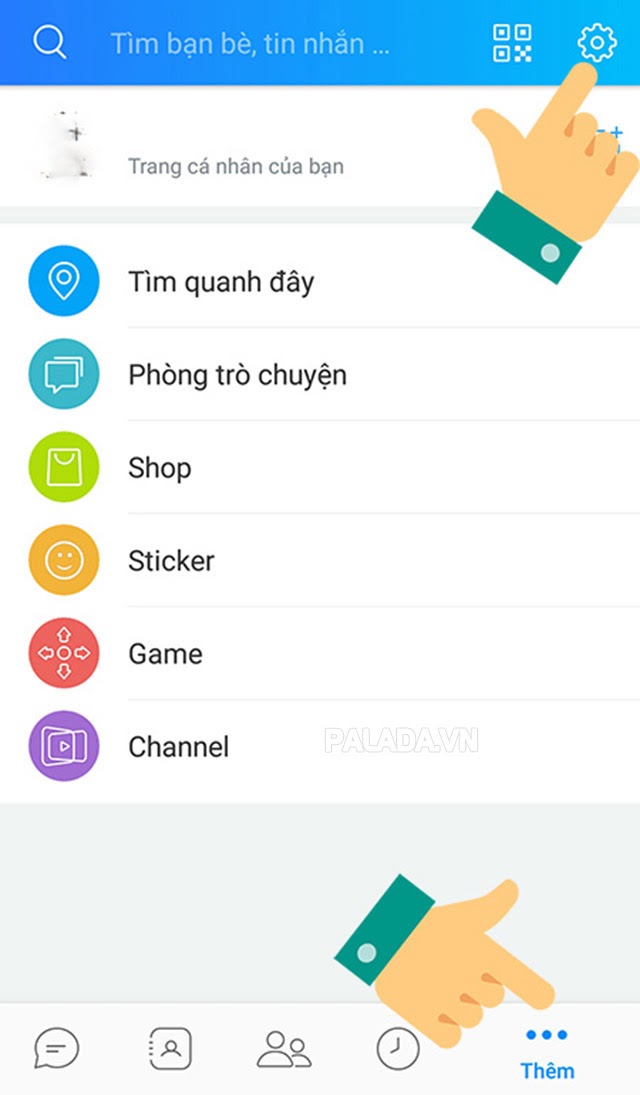
Bước 2: Khi giao diện Cài đặt hiện ra, nhấn vào mục Tin nhắn.
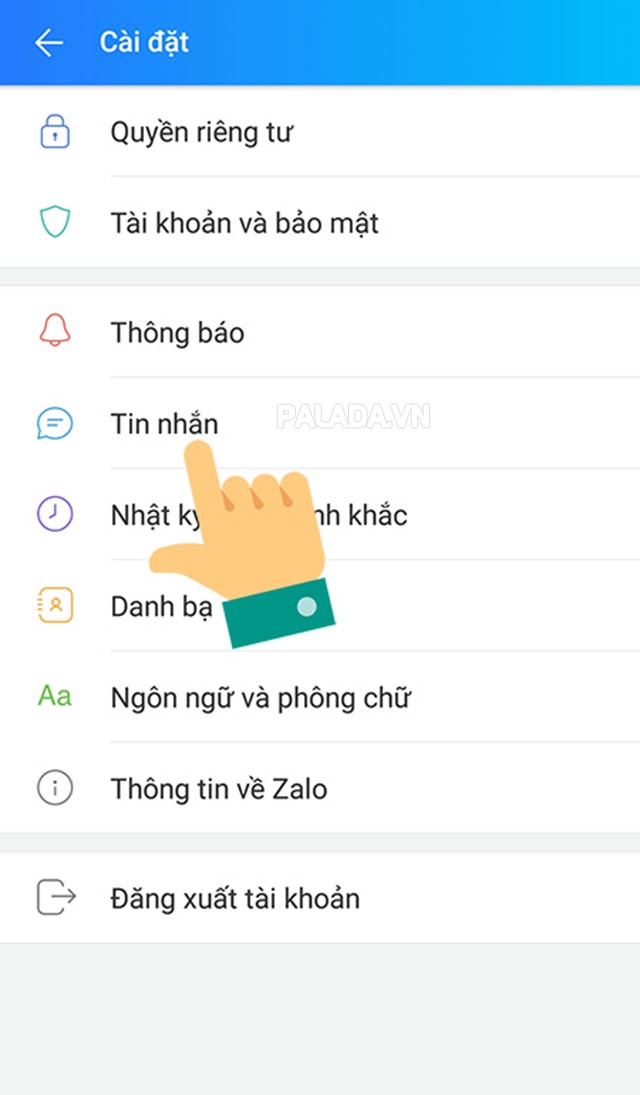
Bước 3: Tại mục Nâng cao, nhấn vào Sao lưu & khôi phục.
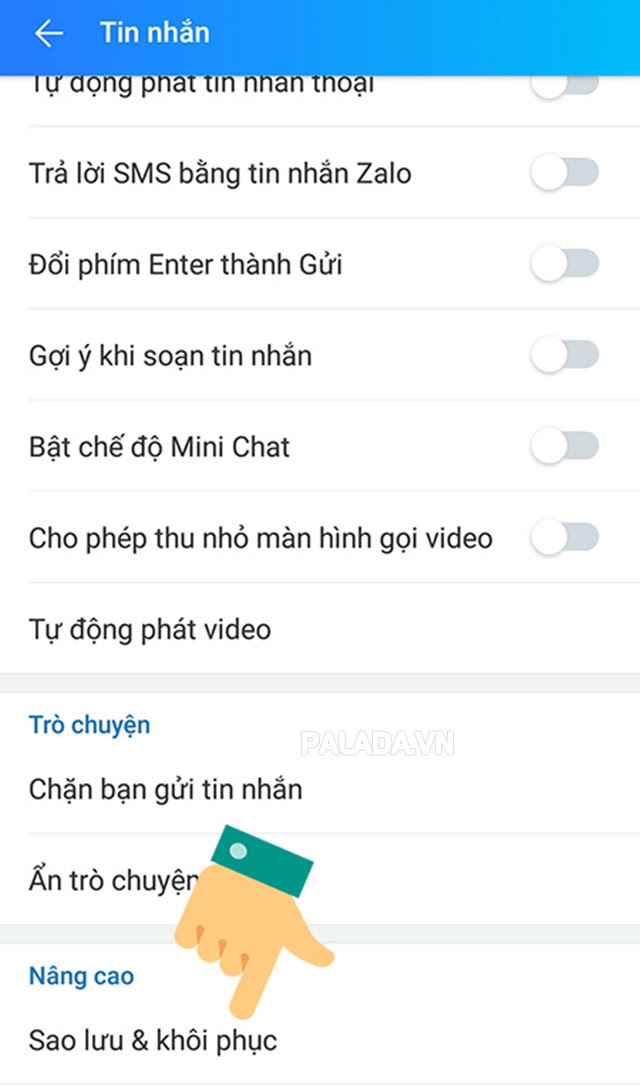
Bước 4: Sau đó, chọn Sao lưu >> Tiến hành sao lưu.
(Lưu ý: nên bật Sao lưu tự động và các tùy chọn để tin nhắn luôn được sao lưu)
Khôi phục tin nhắn trên Zalo
Bước 1: Nhấn chọn Khôi phục tin nhắn
Bước 2: Giao diện Zalo thông báo bản sao lưu gần nhất bao gồm thông tin ngày giờ, bạn chỉ cần nhấn vào Khôi phục tin nhắn >> Tiếp tục là xong.
Bạn có thể áp dụng cách này để khôi phục tin nhắn Zalo bị xóa khi chuyển máy, sau khi cài lại, khi đổi điện thoại, khi đăng nhập lại…
Cách khôi phục tin nhắn đã xóa trên Zalo trên điện thoại
Với cách này, bạn có thể khôi phục tin nhắn Zalo trên Iphone, trên Android. Tuy nhiên, bạn phải cài đặt Sao lưu trước thì mới lấy lại được.
Bước 1: Click vào hình bánh xe răng cưa.
Bước 2: Tiếp tục chọn “Sao lưu và khôi phục tin nhắn”
Bước 3: Gạt sang “Tự động sao lưu”, phần “Điều kiện mạng khi sao lưu” thì bạn chọn cả “3, 4G và wifi”, sau đó nhấn “Sao lưu”.
Vậy làm thế nào để khôi phục tin nhắn Zalo từ máy khác mà vẫn có thể lấy lại cả tin nhắn cũ? Bạn chỉ cần nhấn vào mục “Khôi phục tin nhắn Zalo” và ấn khôi phục là được.
Cách khôi phục tin nhắn Zalo trên máy tính, PC
Tương tự như trên điện thoại, bạn cũng phải sao lưu trước, đặc biệt là các tin nhắn quan trọng để tránh bị mất.
Bước 1: Click vào hình răng cưa ở góc trái bên dưới của Zalo.
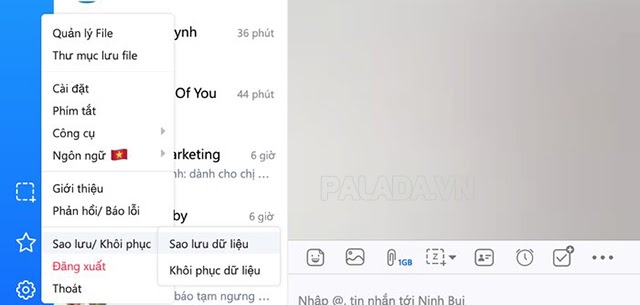
Bước 2: Click chọn tệp tin, hình ảnh, tin nhắn, video và nơi lưu file trong máy tính và nhấn Sao lưu là được.
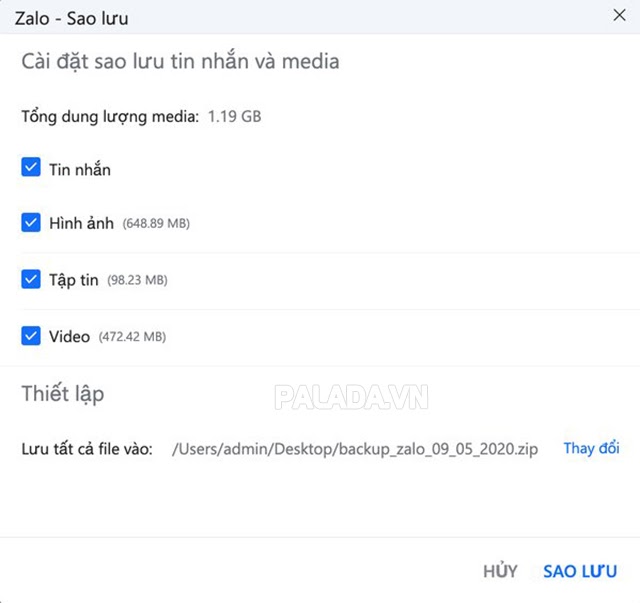
Để khôi phục tin nhắn Zalo trên web cần thực hiện các bước sau đây:
Bước 1: Click vào hình răng cưa và chọn “Khôi phục dữ liệu”
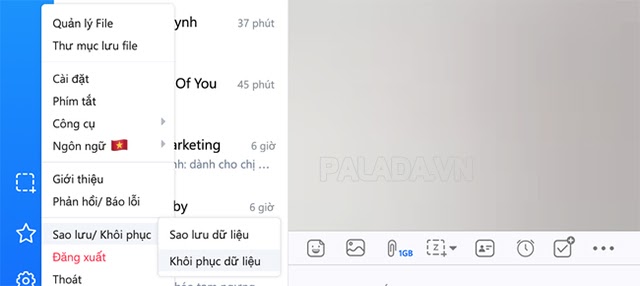
Bước 2: Chọn dữ liệu đã lưu và nhấn Open
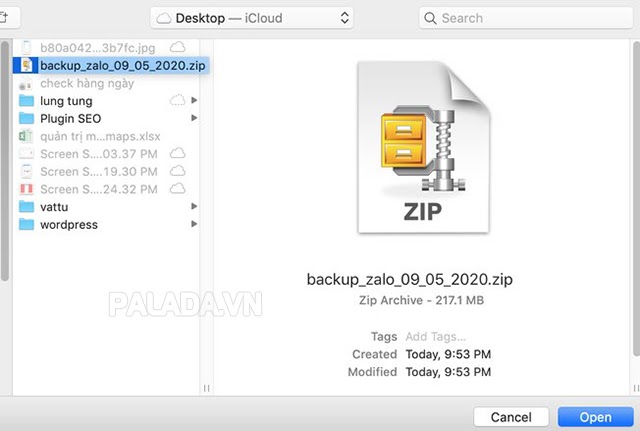
Bước 3: Nhấn vào nút “Khôi phục” tin nhắn Zalo
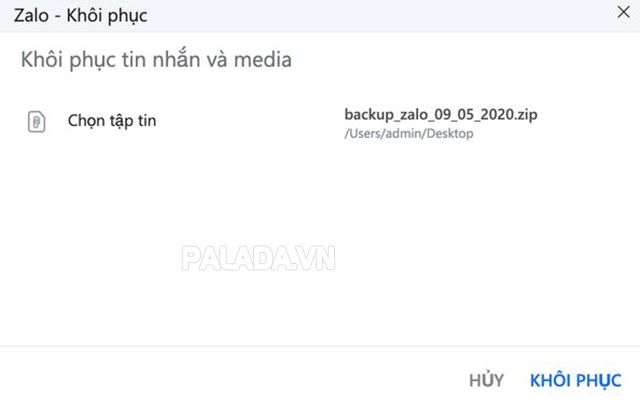
Bước 4: Đợi giải nén dữ liệu là xong.
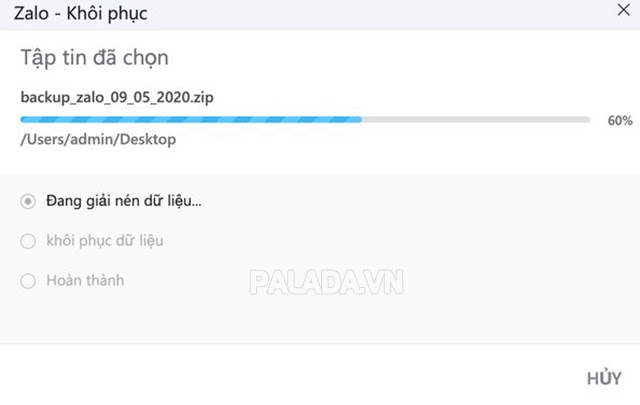
Cách khôi phục tin nhắn Zalo chưa sao lưu
Nhiều người thắc mắc, tại sao khôi phục tin nhắn Zalo không được? Bạn có thể khôi phục tin nhắn Zalo khi chưa sao lưu nếu đáp ứng 2 điều kiện sau đây:
- Tin nhắn bị xóa phải được thu hồi trong vòng 1 phút
- Tin nhắn phải được xóa, thu hồi trên điện thoại vì Zalo trên máy tính thường có độ trễ nhất định nên bạn có thể lấy lại tin nhắn đó. Nếu không thì bạn vẫn có thể lấy lại được một phần tin nhắn đã xoá.
Cách khôi phục tin nhắn Zalo chưa sao lưu trên điện thoại
Hướng dẫn cách khôi phục tin nhắn Zalo đã xóa trên Iphone.
Bước 1: Click vào hình răng cưa bên góc phải trên cùng.
Bước 2: Chọn Tin nhắn

Bước 3: Nhấn vào Sao lưu và khôi phục >> Khôi phục tin nhắn >> Tiếp tục
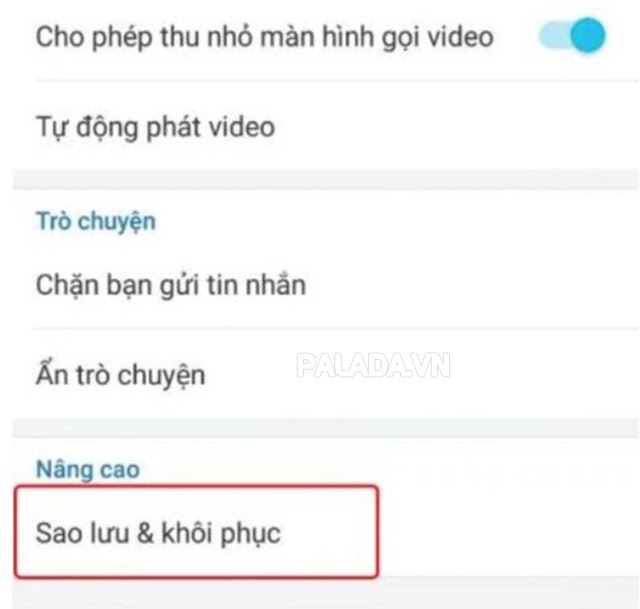
Như vậy bạn đã khôi phục tin nhắn Zalo bị mất trên điện thoại mới thành công.
Cách khôi phục tin nhắn Zalo khi chưa sao lưu trên máy tính
Bước 1: Click vào hình răng cưa và chọn “Đăng xuất”
Bước 2: Truy cập địa chỉ C :\Users\Tên máy tính\AppData\Local\ZaloPC. Trong phần số 148440740516187571 (tùy từng máy sẽ có số khác nhau) là phần khôi phục tin nhắn chưa sao lưu.
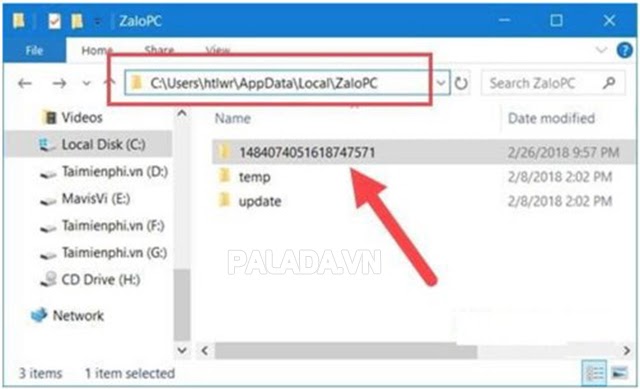
Bước 4: Copy thư mục này vào Profile của bạn, sau đó nhấn vào “Replace the files in the destination”.
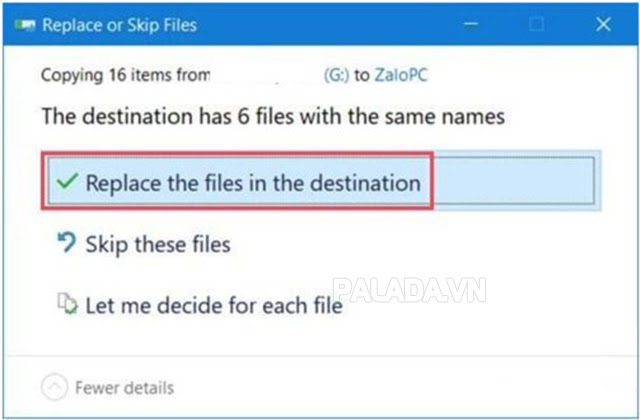
Như vậy bạn đã khôi phục tin nhắn Zalo không sao lưu trên máy tính thành công.
Tuy nhiên, nếu áp dụng những cách trên không thành công, bạn có thể tìm hiểu thêm các ứng dụng, dịch vụ khôi phục tin nhắn Zalo đã xóa để được hỗ trợ.
Trên đây là tổng hợp các cách khôi phục tin nhắn Zalo của 1 người phiên bản mới nhất 2020. Hy vọng qua bài viết này sẽ giúp các bạn áp dụng thành công và không cần lo làm cách nào để khôi phục tin nhắn Zalo nữa.



